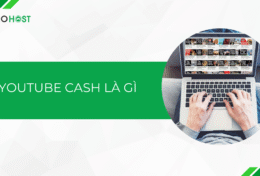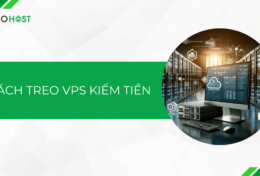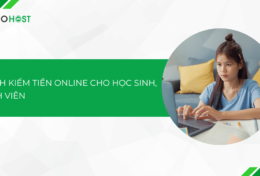Với sự bùng nổ của các nền tảng xã hội, độ cạnh tranh giữa các thương hiệu ngày càng trở nên khốc liệt hơn bao giờ hết. Điều này đã đưa Facebook trở thành kênh truyền thông cực kỳ ấn tượng, cho phép người dùng kinh doanh và quảng bá thương hiệu. Tuy nhiên, để chiến lược truyền thông hiệu quả, bạn không thể bỏ qua giai đoạn quản lý Fanpage. Trong đó, công cụ tuyệt vời hỗ trợ các Marketer thực hiện chiến dịch này là studio sáng tạo. Vậy Studio sáng tạo là gì? Có thể kiếm tiền trên Studio sáng tạo không? Tất cả sẽ được TinoHost giới thiệu chi tiết đến bạn trong bài viết dưới đây!
Đôi nét về Studio sáng tạo
Studio sáng tạo là gì?
Studio sáng tạo là tên Việt hóa của “Creator Studio” trên Facebook. Nền tảng này tập hợp tất cả những công cụ mà người quản trị Fanpage Facebook cần sử dụng. Creator Studio bao gồm tất cả những hoạt động như đăng tải, quản lý bài đăng, kiếm tiền, đo lường hiệu suất cũng như tương tác với Fan trên mọi trang Facebook và cả nền tảng Instagram của người dùng. Đây là một tính năng mới mẻ, tối ưu mà Facebook sáng lập để thay thế trình quản lý cũ đã lỗi thời.
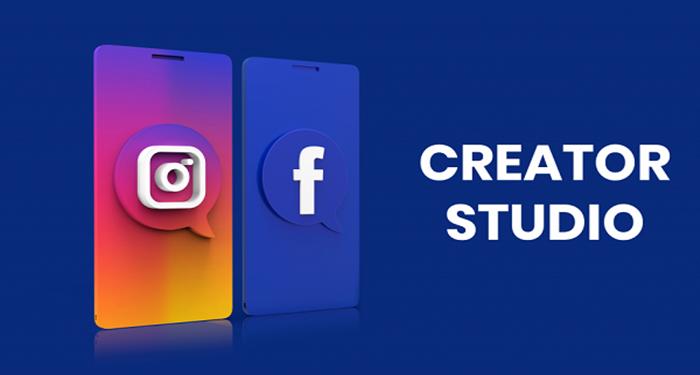
Đặc điểm của Studio sáng tạo
Để tham gia và sử dụng Studio sáng tạo vô cùng đơn giản, bất kỳ ai cũng có thể tham gia vào chỉ cần bạn ở vai trò là quản trị viên của một trang trên Facebook.
Đến với Studio sáng tạo, bạn có thể quản lý kinh doanh, quản lý tài khoản quảng cáo trên Fanpage và những người làm việc trên đó một cách linh hoạt, hiệu quả hoàn toàn miễn phí. Đồng thời, nếu bạn phải yêu cầu quyền truy cập vào Trang hoặc phân quyền, chỉ định quyền cho người làm việc cùng nhau trên Facebook thì Studio sáng tạo sẽ là một công cụ tuyệt vời để bạn trải nghiệm.
Studio sáng tạo như một bước đột phá mới trên Facebook nhằm nâng cấp trải nghiệm cho người dùng trên đa dạng nền tảng thiết bị. Tuy nhiên, tính năng này vẫn tồn tại một số mặt hạn chế nhất định. Đó là người dùng sẽ không thể trực tiếp tạo hay đăng tải nội dung trực tiếp từ Studio sáng tạo. Thay vào đó, bạn phải tạo bài viết thông qua ứng dụng Facebook hoặc máy tính, sau đó lên lịch và lưu chúng thành bản nháp. Ứng dụng Studio sáng tạo chỉ giúp bạn thay đổi, chỉnh sửa những bài đăng này.
Những tính năng nổi bật của Studio sáng tạo
Hợp lý hóa
Đây được xem là một tính năng cơ bản nhất của Studio sáng tạo trên Facebook, cho phép người dùng có thể đăng tải nội dung, tương tác cũng như theo dõi hiệu suất bài đăng và hiệu quả trên trang.
- Xuất bản video: Bao gồm cả việc soạn, lên lịch cũng như xuất bản nội dung trên các trang bạn quản lý, bất kể nội dung đó có trong danh sách mới hay danh sách hiện có. Đồng thời, bạn có thể tải hàng loạt video cùng một lúc lên trang bạn quản lý.
- Tương tác: Bạn có quyền quản lý sự tương tác trên toàn bộ trang mà mình quản lý.
- Theo dõi hiệu quả: Studio sáng tạo cho phép bạn theo dõi tổng số người theo dõi trang của mình cũng như cung cấp thêm Insight khách hàng. Ví dụ như: ai đang quay lại xem nội dung mới của bạn mỗi tuần?

Quản lý
Đây là một tính năng hữu ích cho các trang được lập ra với mục đích thương mại, cho phép người quản lý trang Facebook có thể dễ dàng thao tác
Quản lý hoạt động kinh doanh
Với Studio sáng tạo, bạn có đầy đủ mọi công cụ cần thiết để quản lý và tạo ra các hoạt động hiệu quả trên trang của mình. Đồng thời, đây là nơi để bạn nhận các thông báo về những tính năng, cơ hội kiếm tiền mới.
Quản lý thư viện nội dung
Bạn có thể khám phá, tìm kiếm toàn bộ nội dung mà trang của bạn sở hữu. Đồng thời, mọi thông tin chi tiết và dữ liệu cụ thể của từng bài viết, nội dung bạn đăng tải đều hiển thị ở mục này.
Khám phá
Với tính năng này, bạn có thể khám phá những nguyên tắc kiểm duyệt và bảo vệ bản quyền cho nội dung bài đăng của mình. Đồng thời, chức năng này còn ảnh hưởng đến hoạt động quảng cáo trên trang của bạn.
Quảng cáo trong luồng (In-stream Ads)
Đối với quảng cáo trong luồng, bạn có thể kiếm thêm những khoản tiền bằng cách tạo nội dung và chèn quảng cáo vào những video đảm bảo đủ điều kiện Facebook yêu cầu. Đồng thời, bạn cũng có thể xem lại thông tin chi tiết về các hoạt động kiếm tiền trên trang của mình, biết được video nào kiếm được tiền, quản lý danh sách chặn và xuất bảng kê khai khoản thanh toán.
Công cụ bảo vệ bản quyền
Tại mục này, các công cụ của ứng dụng sẽ giúp bạn bảo vệ nội dung nguyên tác cho video thuộc quyền sở hữu của bạn. Hoặc bạn có quyền hạn chế tình trạng ai đó đánh cắp nội dung hay đạo nhái video của bạn.
Bộ sưu tập âm thanh
Tính năng này giúp bạn truy cập vào các hiệu ứng âm nhạc hợp pháp hoàn toàn miễn phí, có thể sử dụng chúng trong các video đăng tải lên Facebook.
Bạn có thể khám phá âm nhạc qua các tab Bản nhạc (Track) hoặc hiệu ứng âm thanh (Sound Effect). Đặc biệt, tính năng cho phép bạn tìm kiếm theo từ khóa hoặc bộ lọc theo thể loại, tâm trạng, độ dài, giọng hát và còn nhiều hơn nữa,..

Hướng dẫn chi tiết cách sử dụng Studio sáng tạo
Cách đăng bài viết lên Facebook trong Studio sáng tạo
Bước 1: Đầu tiên, đăng nhập vào Studio sáng tạo trên Facebook, bạn sẽ nhìn thấy một giao diện như hình minh họa bên dưới đây. Ứng dụng sẽ giới thiệu và hướng dẫn sơ lược về trình quản lý mới này trên Facebook.
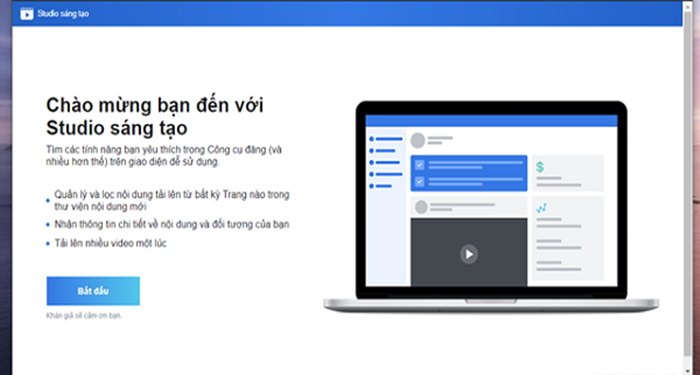
Bước 2: Bạn tiến hành đăng nhập nội dung bằng cách click chuột trái vào mục Đăng gì đó. Trường hợp bạn đang ở một tính năng khác, bạn có thể nhấp mục Tạo bài viết ở bên góc trái màn hình để bắt đầu.

Bước 3: Lúc này, giao diện Tạo bài viết hiển thị, bạn sẽ thấy các tính năng thay đổi không quá nhiều so với giao diện cũ trước đây.
Ở bước này, bạn có thể lựa chọn hình thức nội dung mà mình muốn đăng như: Nhập nội dung bài viết, thêm ảnh, chèn video, chọn gắn thẻ sản phẩm hay vị trí hiện tại,… Sau đó, chọn Đăng như bình thường.
Bước 4: Bạn có thể xem lại toàn bộ bài viết đã tạo với tùy chọn Thư viện nội dung/ Bài viết.
Ứng dụng không chỉ cung cấp danh sách bài viết mà trình quản lý mới này còn cho phép bạn theo dõi và kiểm tra tính Hiệu quả của bài viết với các chỉ số cơ bản như Lượt thích, Lượt chia sẻ hay Tương tác,…
Bước 5: Nội dung của bài đăng sau đó sẽ được lưu lại tại Thư viện nội dung => Bài viết. Đây cung là nơi bạn có thể xem lại toàn bộ bài viết trên trang và tùy chỉnh theo ý muốn cá nhân.
Đồng thời, bạn cũng có thể sử dụng bộ lọc được cung cấp sẵn để tìm lại những bài đăng theo từng tiêu chí riêng.
Hiện tại, Studio sáng tạo Facebook cung cấp cho khách hàng những tùy chọn cực kỳ chi tiết như:
Loại bài viết
- Tất cả bài viết.
- Video.
- Phát trực tiếp (Livestream).
- Ảnh.
- Liên kết.
- Văn bản

Trạng thái bài viết
- Trước khi đăng: Đã lên lịch, Bản nháp
- Đã đăng
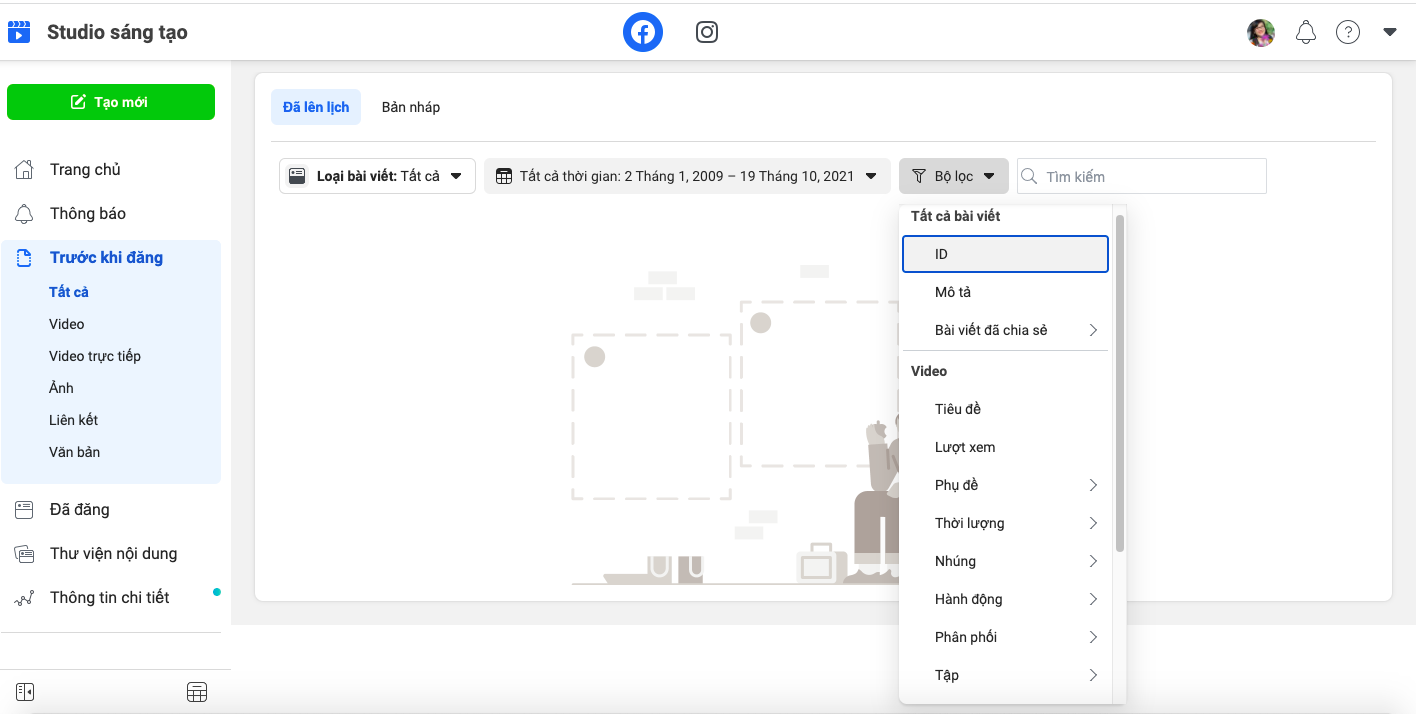
Tất cả thời gian
- 7 ngày qua.
- 14 ngày qua.
- 28 ngày qua.
- 90 ngày vừa qua.
- Tháng này.
- Quý này,…

Cách tải hàng loạt video bằng Studio sáng tạo trên Facebook
Đây được xem là một tính năng đặc biệt mà đội ngũ phát triển Studio sáng tạo Facebook đã nâng cấp để mang đến cho những người sáng tạo nội dung. Với tính năng này, bạn có thể dễ dàng đăng tải một loạt các video từ thư viện nội dung của bạn đã từng xây dựng, sau đó lên lịch phát cho video một cách đều đặn theo ý muốn cá nhân. Dưới đây là 5 bước cụ thể giúp bạn có thể đăng hàng loạt video trong Studio sáng tạo.
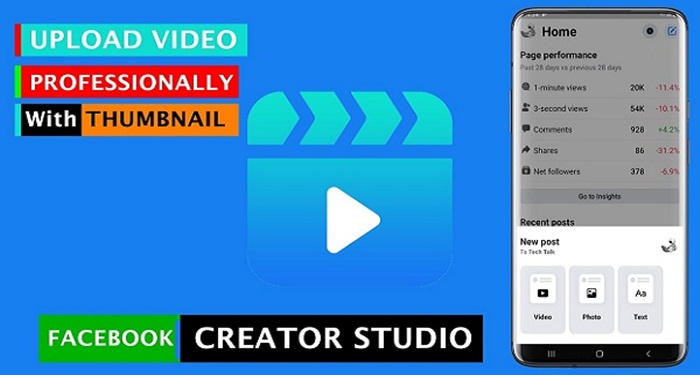
Bước 1: Tương tự như các tạo bài viết, bạn chỉ cần đăng nhập vào Studio sáng tạo và nhấp chọn Tạo bài viết => Chọn mục Nhiều video.
Bước 2: Lựa chọn những video mà bạn muốn tải lên (tối đa 50 video/ 1 lần tải).
Bước 3: Tiếp theo, chọn trang mà bạn muốn tải video này lên.
Bước 4: Tiến hành chỉnh sửa lại Title (Tiêu đề), Description (Mô tả) và các dữ liệu cần thiết khác khi đăng tải video.
Bước 5: Lựa chọn hình thức đăng cho từng video (như Đăng ngay, Lên lịch, Lưu nháp, Lùi ngày, Công chiếu).
Cách tạo video Playlist trong Studio sáng tạo trên Facebook
Video Playlist hay danh sách phát video được biết đến là tính năng hỗ trợ người dùng có thể tự tạo ra một bộ sưu tập video của mình, giúp người dùng Facebook có thể xem các video liên quan hoặc video bạn mong muốn. Đồng thời, Playlist còn có chức năng cải thiện việc phân phối video qua nội dung đề xuất liên quan. Từ đó, khả năng tiếp cận khách hàng của trang sẽ tăng lên đáng kể.
- Bước 1: Đầu tiên, bạn đăng nhập vào Studio sáng tạo trên Facebook. Sau đó, bạn chọn Danh sách phát ở mục Thư viện nội dung.
- Bước 2: Bạn chọn Danh sách phát mới và thực hiện các chỉ dẫn của hệ thống để có thể tự thêm Tiêu đề, Mô tả, Ảnh bìa.
- Bước 3: Tiếp theo, bạn chọn Thêm video để lựa chọn các video có trong thư viện nội dung mà bạn mong muốn đưa vào trong Playlist.
- Bước 4: Sau khi đã hoàn tất các bước đăng tải Playlist, bạn hoàn toàn có thể sửa đổi, bổ sung hoặc xóa video trong phần thư viện nội dung của mình.
Cách thiết lập một loạt chương trình mới trong Creator Studio
Việc tạo lập một loạt các chương trình mới trong Creator Studio cũng tương tự như danh sách phát. Tuy nhiên, đây là cách để đưa nội dung của bạn phân chia thành nhiều tệp, chúng sẽ hiển theo trình tự thời gian nhất định. Có thể xem tính năng này như việc xây dựng những tập phim hoặc series phim truyền hình thường thực hiện. Bên cạnh đó, Studio sáng tạo còn giúp bạn dễ dàng thêm logo vào các đoạn trailer của video.
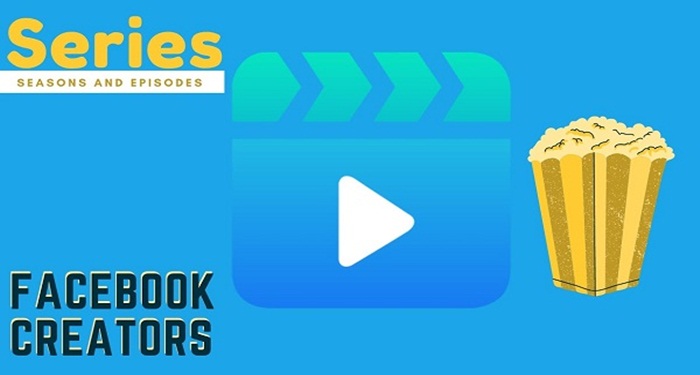
Bước 1: Đầu tiên, bạn cũng tiến hành đăng nhập vào Studio sáng tạo và chọn Loạt chương trình trong mục Thư viện nội dung.
Bước 2: Tiếp theo, chọn Trang của bạn và điền thông tin, tên cho loạt các chương trình mà bạn đăng tải.
Bước 3: Tùy chọn tạo loạt chương trình video theo trình tự thời gian hoặc không theo ý muốn của bạn. Sau đó, bạn vào tab Bổ sung để thêm phần mô tả, Thêm ảnh bìa, Trailer hoặc logo tùy ý cho loạt các chương trình nhằm cá nhân hóa nội dung để tăng thêm sự hấp dẫn.
Bước 4: Nếu bạn muốn tạo ra các mùa cho một loạt chương trình, bạn có thể tùy chọn mục Mùa mới.
Lưu ý: Bạn cần thêm tập trước khi muốn tạo ra nhiều mùa. Nếu có Trailer, bạn chọn Thêm Trailer.
Bước 5: Tiếp theo, chọn Thêm tập => Chọn Thêm tập từ thư viện để thêm các video có sẵn mà bạn đã tải lên loạt chương trình từ trước.
Bên cạnh đó, bạn cũng có thể tải các video mới lên loạt chương trình bằng cách nhấn chọn Tải video lên, chọn video trong thư viện nội dung và click vào Thêm video để thêm loạt chương trình.
Lưu ý: Số tập và loạt chương trình tối đa mà bạn có thể thêm cho mỗi mùa tối đa 500 tập.
Bước 6: Sau khi hoàn thành các bước trên, bạn hoàn toàn có thể tùy chỉnh cũng như sắp xếp lại các tập, thêm video hàng loạt vào loạt chương trình theo hướng dẫn trên đây.
Mỗi tập chỉ thuộc một loạt chương trình nhưng có thể có mặt trong nhiều Playlist khác nhau.
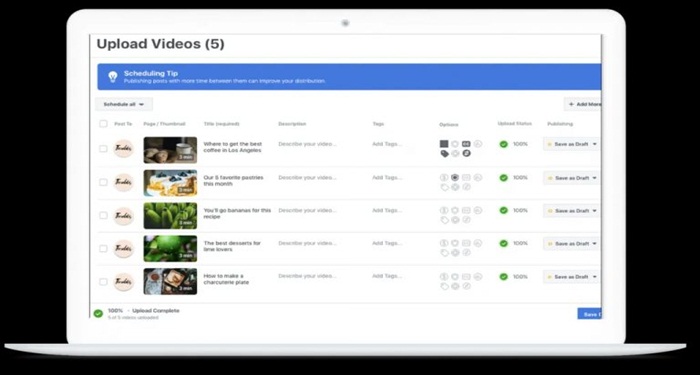
Trên đây là những thông tin về “Studio sáng tạo là gì?” và cách kiếm tiền từ những video đăng tải trên Studio sáng tạo. Đây là một công cụ thông minh, tiện ích mà bất kỳ ai thực hiện quản lý trang và Fanpage Facebook đều không nên bỏ qua. Khi xu hướng sử dụng mạng xã hội tăng mạnh như hiện nay, việc quản lý Fanpage càng trở nên cần thiết trong chiến lược Marketing truyền thông. Hy vọng qua các chia sẻ trong bài viết, bạn đã phần nào hiểu rõ hơn những tiện ích và cách sử dụng Studio sáng tạo hiệu quả.
FAQs về studio sáng tạo
Sử dụng Studio sáng tạo có mất phí không?
Câu trả lời: Không. Studio sáng tạo là một công cụ thông minh được xây dựng trên nền tảng Facebook, cho phép người dùng quản lý Fanpage, kiếm tiền thông qua các quảng cáo chèn vào video đủ điều kiện trên Facebook. Để thực hiện, bạn cần tạo lập Fanpage Facebook của riêng mình, xây dựng nội dung chất lượng, thu hút để tiếp cận đông đảo người xem.
Ai có thể sử dụng Studio sáng tạo trên Facebook?
Bất kể ai cũng có thể tham gia vào ứng dụng Facebook. Tuy nhiên, để sử dụng Studio sáng tạo, bạn phải là quản trị viên của Fanpage Facebook mới có quyền sử dụng mọi tính năng trên công cụ này.
Studio sáng tạo có hỗ trợ trên thiết bị điện thoại di động không?
Câu trả lời: Có. Nhằm nâng cấp trải nghiệm của người dùng, Facebook đã nâng cấp công cụ Studio sáng tạo tích hợp trên cả các thiết bị di động.
Studio sáng tạo có cho phép tạo video không?
Để xây dựng các nội dung và video, bạn cần tạo sẵn trên thiết bị máy tính hoặc tài khoản Facebook cá nhân, sau đó đăng tải chúng lên Studio sáng tạo và chỉnh sửa, thiết lập ngày giờ đăng theo ý muốn. Hiện tại, Studio sáng tạo chưa hỗ trợ người dùng tạo video trực tiếp ngay trên công cụ.